小編以前在excel2003中介紹過單元格數據有效性的設置方法,但是隨著版本的不斷更新,版本越來越高,具體的設置數據有效性的方法也是在發生一些變化的,那么我們怎么在Excel2016設置數據有效性呢,這里小編介紹一下基本的操作方法,提供給需要的朋友了解和學習。
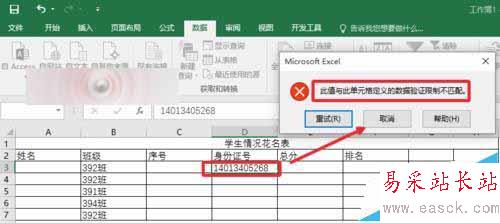
1、首先這里小編通過一個表格來個大家簡單介紹,比如這里希望班級這里不用輸入,而是大家使用的時候,可以鼠標點擊選擇班級,那么怎么設置呢。
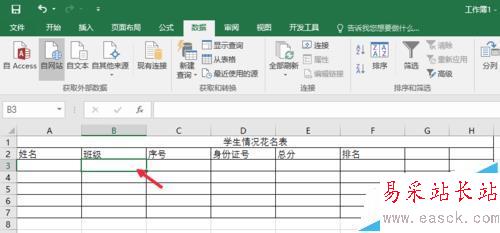
2、首先選擇要設置的單元格區域,然后點擊上方,數據菜單中的數據驗證按鈕。
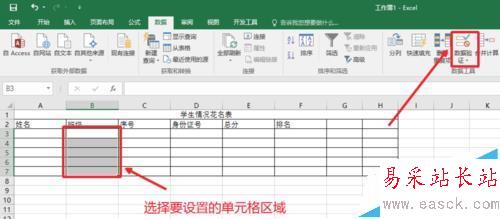
3、這時候打開的數據驗證窗口中,我們設置里面選擇驗證條件為序列,然后下方輸入你希望選擇的班級類別,記住這里一定要用英文下的逗號,分開各個選項,最后點擊確定按鈕,設置完成。
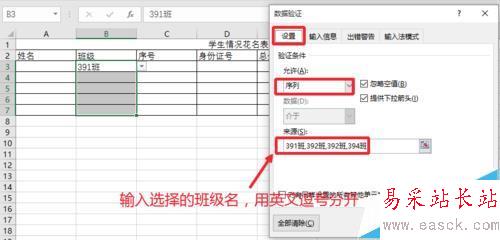
4、這樣以后班級這里就不用輸入了,只需要點擊鼠標選擇需要的內容即可。
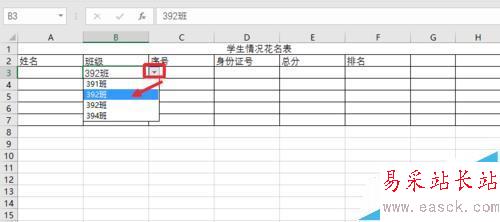
5、當然這里我們還可以設置輸入信息的提示,這樣以后點擊設置的單元格的時候,就會提示我們輸入的信息,這樣可以防止別人正確的操作。
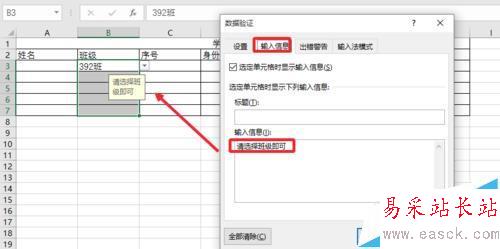
6、為了讓大家進一步了解,這里身份證號碼,這里,我們先選擇數據區域,然后點擊鼠標右鍵,這里我們在單元格格式中先設置單元格格式為文本型數據。因為如果身份證號碼不設置為文本型數據的話,這樣就會顯示科學計數法顯示。

7、然后再次打開數據驗證按鈕,這時候設置中,我們就要選擇文本長度作為數據驗證的條件了,因為身份證是18位,這里我們設置等于18位長度即可。
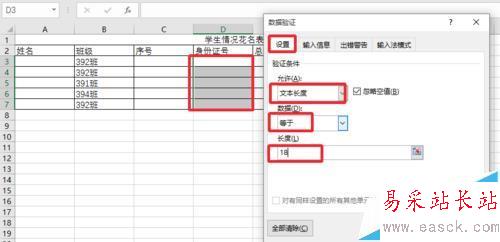
8、這樣當以后輸入長度小于18位或者大于18位的時候,就會顯示出錯信息,當然設置EXCEL的數據有效性,內容很多,如果想學會需要多加練習和操作,根據自己的實際情況來進行,這里小編介紹的方法,僅供參考,希望你可以成為高手。
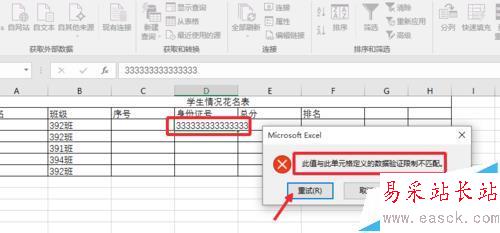
相關推薦:
excel 2016表格打不開未響應該怎么辦?
Excel 2016 新功能之箱型圖怎么使用?
Excel2016怎么取消單元格右下角顯示粘貼的選項?
新聞熱點
疑難解答